Community-Netzwerk
Entdeckt Eure Verbindungen in der Community in einer faszinierenden interaktiven Darstellung - seht auf einen Blick, wie alle miteinander verbunden sind!
Netzwerk anzeigen
Das interaktive Community-Netzwerk
Das Community-Netzwerk zeigt alle Community-Mitglieder und Ihre Beziehungen in einer interaktiven Grafik.
Was Ihr im Netzwerk seht:
- Personen als Knoten: Jede Person wird als Kachel dargestellt
- Beziehungen als Linien: Grün für Verwandtschaft, Rot für Partner, Blau für implizite Verbindungen
- Generationen: Verschiedene Farbtöne zeigen die Generationszugehörigkeit
Verschiedene Ansichten
Standardansicht
Die Netzwerkansicht zeigt alle Personen und Ihre Verbindungen als interaktives Diagramm:
- Personen werden als Kachel mit Namen dargestellt
- Zoom und Verschieben möglich für Details
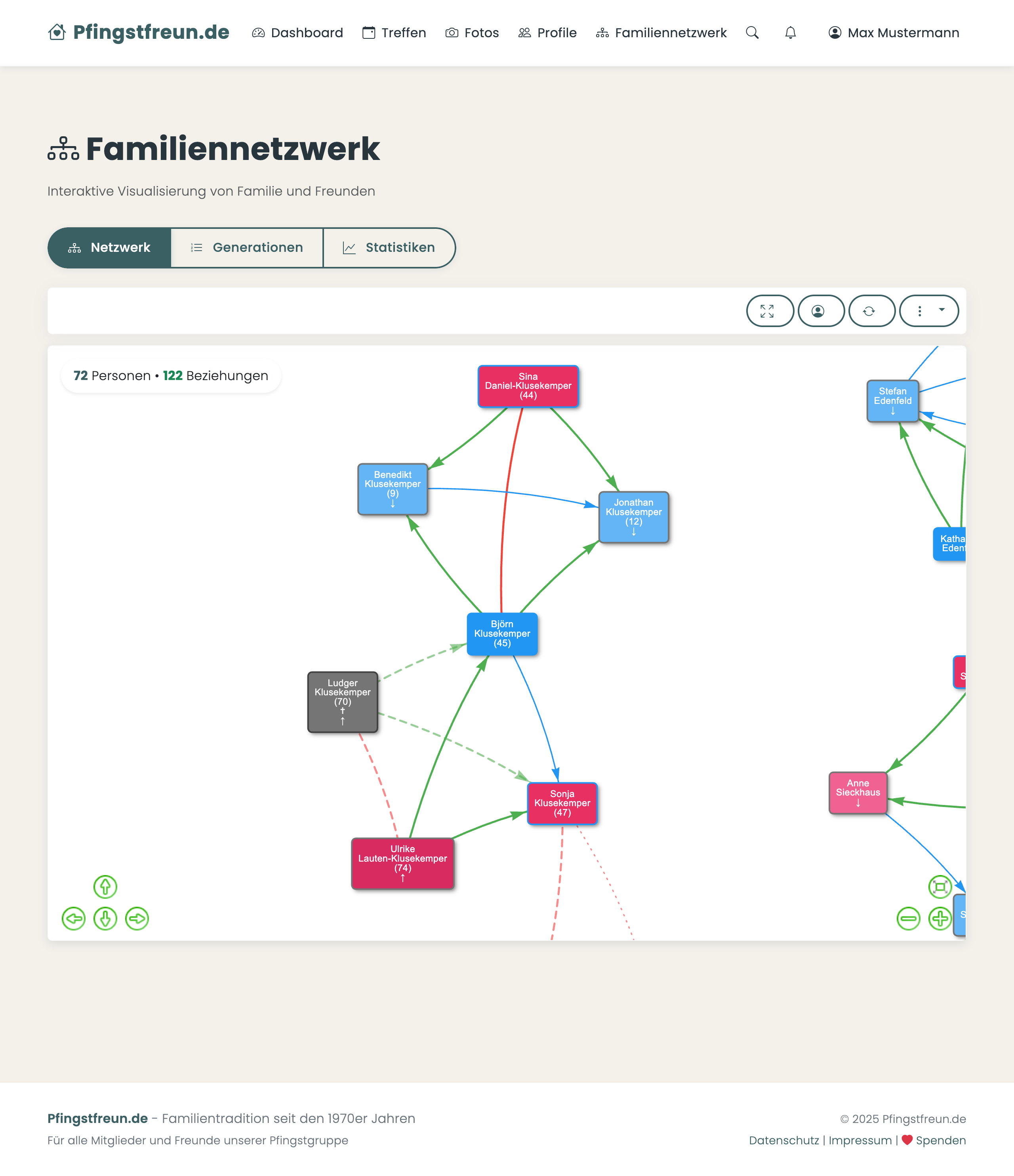
Generationenansicht
Zeigt die Community nach Generationen geordnet:
- Jede Generation in einer eigenen Gruppe
- Farbverlauf von hell (jung) nach dunkel (alt)
- Perfekt um zu sehen, wer zu welcher Generation gehört
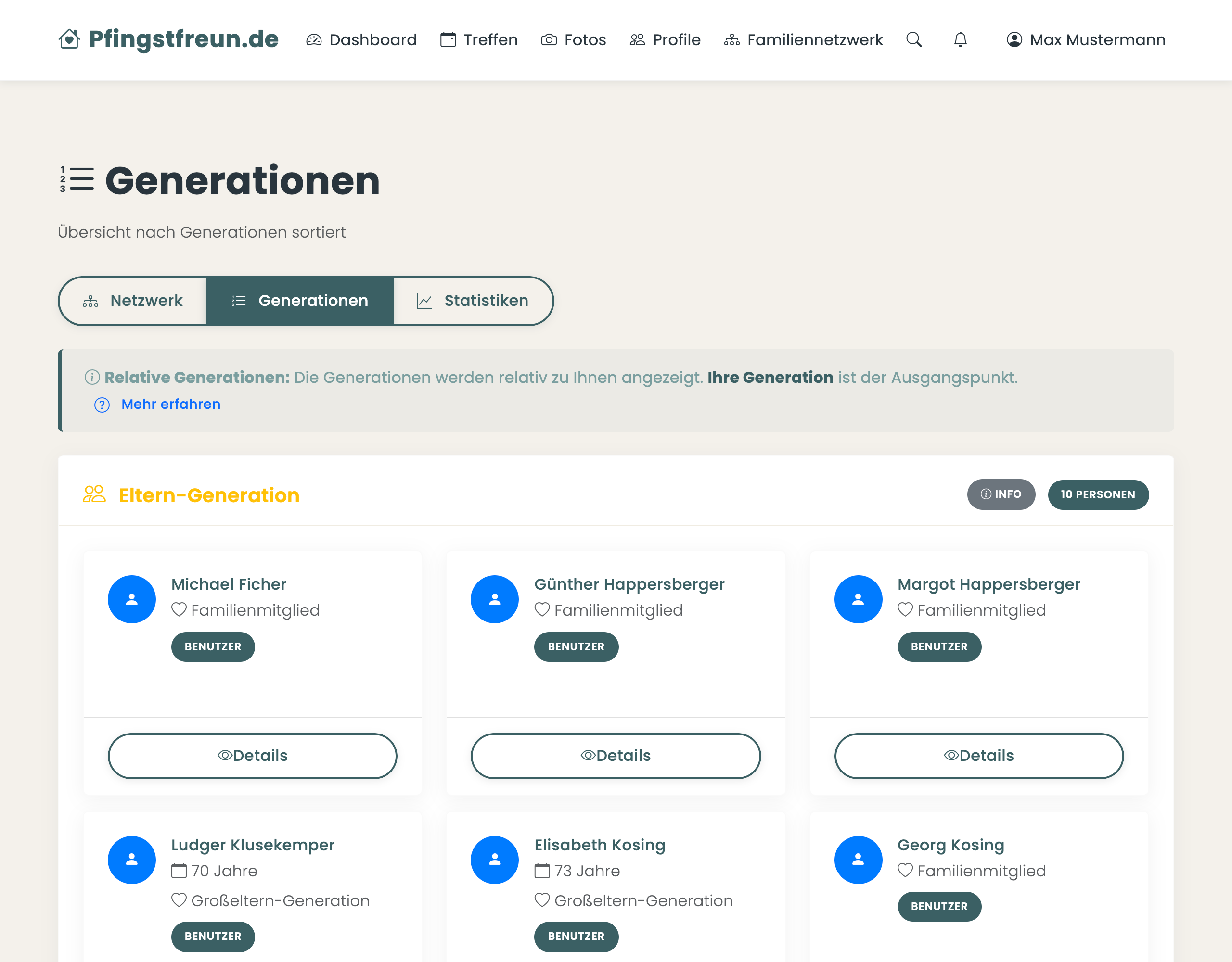
Statistiken
Statistiken verstehen
In der Statistik-Ansicht seht Ihr:
- Anzahl Personen und Beziehungen
- Generationenübersicht
- Häufigste Namen
- Beziehungstypen-Verteilung
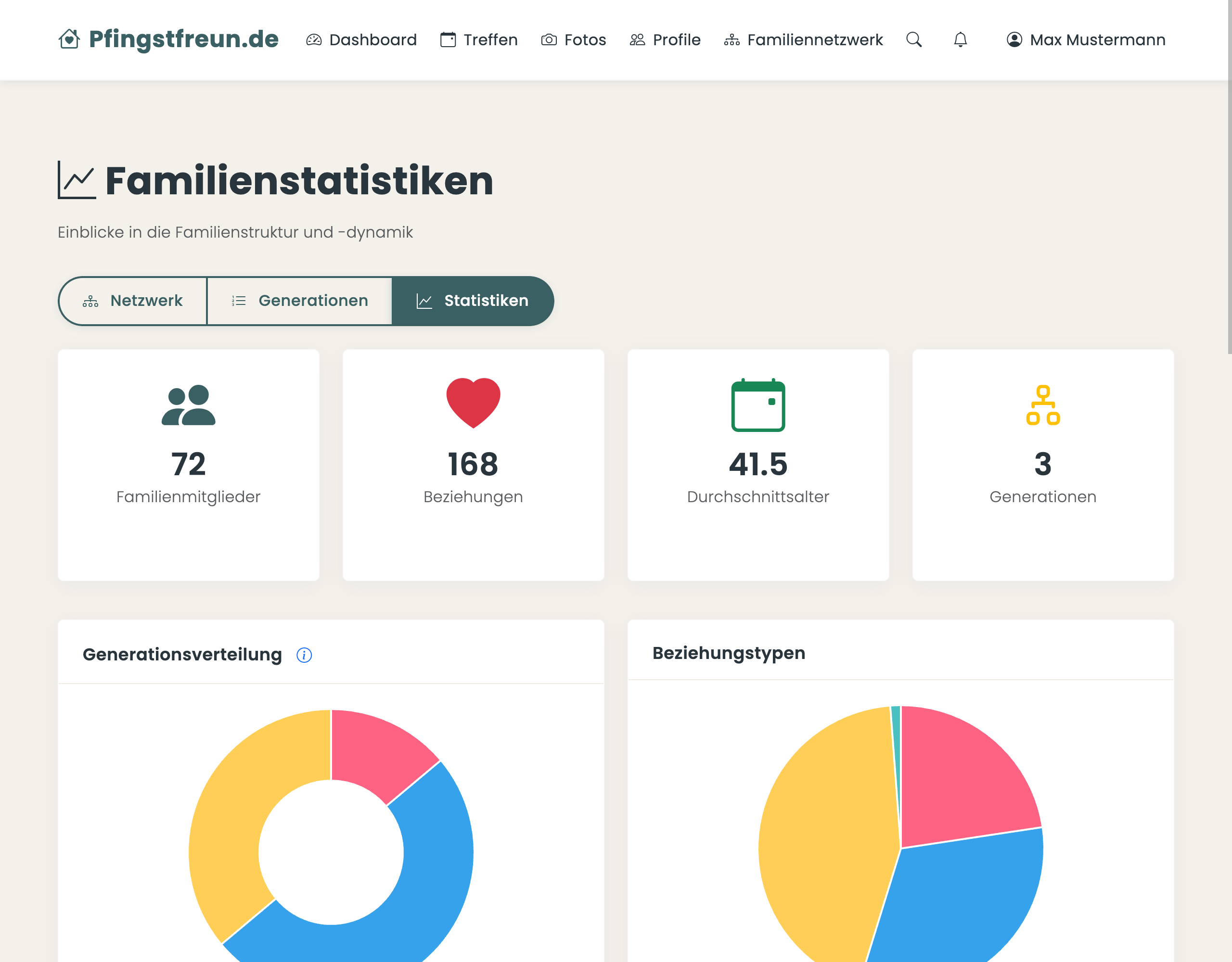
Beziehungstypen verstehen
Die Farben der Verbindungslinien haben folgende Bedeutung:
Verwandtschaft
Grüne LiniePartner
Rote LinieImplizite Verbindung
Blaue LinieSonstige
Graue LinieTipps und Tricks
Das Beste aus dem Netzwerk herausholen
Für eine bessere Darstellung:
- Stellt sicher, dass alle Profile Beziehungen haben
- Fügt Profilbilder hinzu für bessere Erkennbarkeit
- Nutzt die Vollbildansicht bei großen Netzwerken
- Wechselt zwischen den Ansichten für verschiedene Perspektiven
Häufige Anwendungsfälle:
- Treffen planen: Seht, wer mit wem verwandt ist
- Geschichte erforschen: Verfolgt Verbindungen über Generationen
- Neue Mitglieder: Zeigt neuen Pfingstfreunden Ihre Verbindungen
- Jubiläen: Findet alle Verbindungen zu Jubilaren
Profi-Tipp
Die Generationen-Ansicht eignet sich besonders gut, um neuen Community-Mitgliedern zu zeigen, wo sie in unserer großen Pfingstfreunde-Community ihren Platz haben!
Verwandte Funktionen
Macht unser Netzwerk noch vollständiger: